Remarque
L’accès à cette page nécessite une autorisation. Vous pouvez essayer de vous connecter ou de modifier des répertoires.
L’accès à cette page nécessite une autorisation. Vous pouvez essayer de modifier des répertoires.
Le tableau de bord de surveillance de l’utilisation fournit une vue complète des différentes dimensions des données pour vous aider à suivre l’utilisation des unités de calcul de sécurité dans Security Copilot. Vous disposez d’une visibilité sur le nombre d’unités approvisionnées et de dépassement utilisées, sur les plug-ins spécifiques utilisés pendant les sessions et sur les initiateurs de ces sessions. Le tableau de bord vous permet également d’appliquer des filtres et d’exporter les données d’utilisation en toute transparence. Le tableau de bord inclut jusqu’à 90 jours de données, offrant ainsi une fenêtre robuste sur l’activité récente.
Comment les SKU approvisionnées et les dépassements sont facturés
Security Copilot fonctionne sur une capacité approvisionnée et surutilisation. La capacité provisionnée est facturée à l’heure, tandis que la capacité de dépassement est facturée en fonction de l’utilisation.
Vous pouvez provisionner de manière flexible des unités de calcul de sécurité (SKU) pour prendre en charge des charges de travail régulières et les ajuster à tout moment sans engagement à long terme.
Pour gérer les pics de demande inattendus, vous pouvez définir un montant de dépassement pour vous assurer que des SKU supplémentaires sont disponibles lorsque les unités initialement approvisionnées sont épuisées lors de pics de charge de travail inattendus. Les unités de dépassement sont facturées à la demande et peuvent être définies comme illimitées ou un montant maximal. Cette approche permet une facturation prévisible tout en offrant la flexibilité nécessaire pour gérer les utilisations régulières et inattendues.
La facturation est calculée sur des blocs horaires en fonction de la capacité provisionnée plutôt que par incréments de 60 minutes et a un minimum d’une heure. Toute utilisation consommée dans la même heure est facturée en tant que SCU complète pour la capacité provisionnée, quelles que soient les heures de début ou de fin dans cette heure. Pour les unités de dépassement, les SKU sont facturées jusqu’à un incrément décimal pour les unités exactes consommées. Les unités consommées ne sont pas arrondies à des nombres entiers. Cela signifie que vous êtes facturé précisément en fonction de votre utilisation (à une décimale).
Par instance, si vous approvisionnez une SCU à 9 h 05, que vous la déprovisionnez à 9 h 35, puis que vous approvisionnez un autre SCU à 9 h 45, vous êtes facturé pour deux unités comprises entre 9 h 00 et 10 h 00. Pour optimiser l’utilisation, apportez des modifications d’approvisionnement SCU au début de l’heure. Pour plus d’informations, consultez Gérer l’utilisation.
Pour plus d’informations, consultez tarification Microsoft Security Copilot et la page Calculatrice de prix.
Exemples de scénarios de facturation pour les dépassements
Cette section fournit quelques scénarios pour illustrer la façon dont les dépassements sont facturés.
Une entreprise a provisionné quatre SKU et défini une limite de dépassement de six SKU pour respecter le budget mensuel.
Scénario 1 :
- Un utilisateur exécute une invite consommant 3 SKU et utilise le résumé des incidents dans Defender consommant 0,5 SCU.
- La consommation totale est calculée sur 3,5 SKU. Toutefois, les frais pour cette heure seront basés sur quatre SKU provisionnés.
Activité SCU consommé Exécute une invite 3.0 SKU Utilise la fonctionnalité d’incident 0,5 SCU Consommation totale 3.5 SKU Scénario 2 :
- Sur la base du scénario 1, un utilisateur exécute également un promptbook consommant 3,7 SKU supplémentaires, ce qui porte le total à 7,2 SKU pour l’heure.
- Les frais pour cette heure seront désormais basés sur quatre SKU approvisionnées et 3,2 surutilisation des SKU.
Activité SCU consommé Exécute une invite 3.0 SKU Utilise la fonctionnalité d’incident 0,5 SCU Exécute un promptbook 3.7 SKU Consommation totale 7.2 SKU
Contrôler l'utilisation des unités de calcul de sécurité
Les propriétaires de Copilot peuvent afficher l’utilisation au fil du temps dans le tableau de bord de surveillance de l’utilisation Microsoft Security Copilot.
Pour afficher le tableau de bord de l'utilisation :
Connectez-vous à Security Copilot (https://securitycopilot.microsoft.com) et accédez au menu> AccueilParamètres du propriétaire.
Sélectionnez Surveillance de l'utilisation.
Affichez le tableau de bord d’utilisation, qui indique le nombre de SKU consommées sur une période donnée par vos charges de travail Microsoft Security Copilot.
Comprendre les dimensions des données
Utilisez les dimensions de données pour obtenir une vue précise de la façon dont les SKU sont utilisées.
Les capacités sont capturées sur les onglets en haut du tableau de bord. Sélectionnez une capacité pour afficher les informations d’utilisation relatives à cette capacité spécifique.
Vous pouvez basculer entre les différentes ressources de capacité dont vous êtes propriétaire. Vous voyez des informations telles que les unités approvisionnées utilisées, les unités de dépassement utilisées et l’espace de travail qui utilise la capacité.
Le tableau suivant fournit des informations sur ce que chaque colonne représente et vous aide à interpréter les données avec précision :
| Colonne | Description | Exemples/types |
|---|---|---|
| Date | Date à laquelle l’utilisateur a lancé la session. Affiché dans le fuseau horaire local. | 10 septembre, 08:30 AM |
| Unités utilisées | Nombre de SKU utilisées dans la session. | 0.6 |
| Initié par | Utilisateur qui a lancé la session. | Ben Heppard |
| Session ID | Identificateur unique pour chaque session Copilot. | a123b456-789-1011-1c2-d12345678e9 |
| Catégorie | Format dans lequel la session a été effectuée. Il existe deux types de catégories : -Prompt - Promptbook |
Prompt : invite unique. Promptbook : session liée à un promptbook. Par exemple, un utilisateur lance des promptbooks « Analyse de script » dans lesquels cinq invites sont appelées. Chaque invite de l’appel de promptbook a une catégorie « promptbook ». |
| Type | Méthode utilisée pour la session. Il existe deux types d’appel : - Action manuelle - Action automatisée. |
Action manuelle : appels déclenchés par l’utilisateur. Un utilisateur doit lancer manuellement. Par exemple, un utilisateur tape et envoie une invite dans la barre d’invite. Action automatisée : appels lancés/planifiés automatiquement. Par exemple, résumé des incidents, application logique planifiée ou promptbook planifié. |
| Expérience copilote | Interface utilisateur à partir de laquelle la session a été lancée. Les utilisateurs peuvent utiliser l’interface autonome, une interface incorporée ou via LogicApps. | - portail Security Copilot (expérience autonome) - Copilot dans les produits Microsoft (expérience incorporée), par exemple, à l’intérieur de Microsoft Defender XDR. - Azure Logic Apps : les utilisateurs peuvent lancer des workflows Security Copilot à l’aide de Azure Logic Apps. |
| Plug-in utilisé | Plug-in utilisé dans la session. | Microsoft Entra |
| Statut | Indique si les SKU sont utilisées. | Toutes les unités disponibles utilisées. |
Appliquer des filtres
Utilisez des filtres pour affiner les informations affichées dans le tableau de bord. L’application de filtres peut vous aider à analyser les données pertinentes sans passer en revue l’ensemble du jeu de données.
Remarque
Actuellement, les filtres sont appliqués uniquement au tableau et non au graphique à barres.
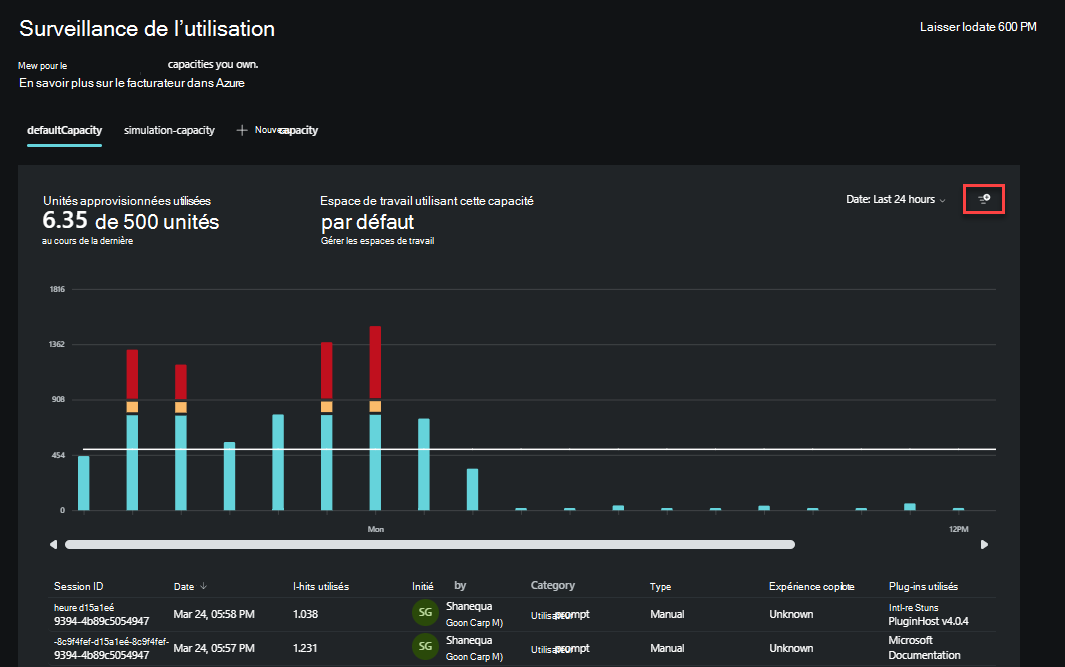
Les filtres suivants sont disponibles :
- Expérience copilote
- Utilisateurs
- Plug-ins utilisés
- Type
- Catégorie
Importante
La sélection d’une plage de dates a un impact sur les données affichées dans le tableau. Par instance, en choisissant « Dernières 24 heures », puis en sélectionnant un filtre, tel qu’un utilisateur spécifique, les informations relatives à cet utilisateur ne seront affichées que dans les dernières 24 heures.
La sélection d’une barre dans le graphique filtre le tableau pour afficher les informations relatives à ce jour spécifique.
Exporter des données
Exportez les données du tableau de bord d’utilisation dans des fichiers Excel pour faciliter l’analyse, le partage ou l’accès hors connexion. Sélectionnez le bouton Exporter dans le coin du tableau de bord.
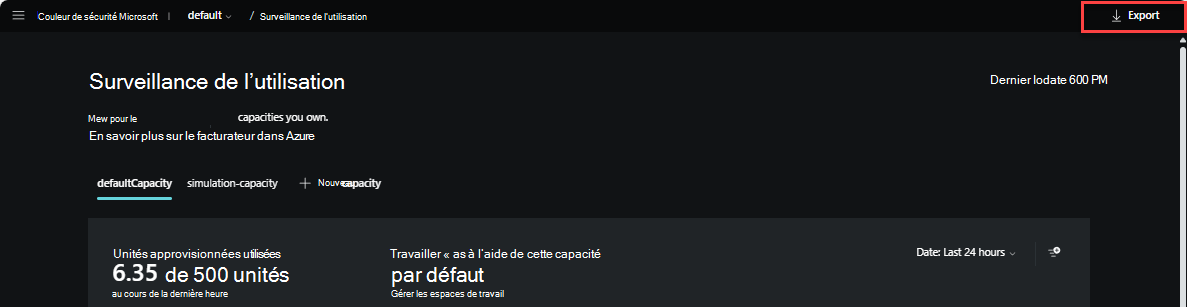
Approche et franchissement de la limite de l'unité de calcul de sécurité
Lorsque l’utilisation dans votre organization approche de la limite, vous en êtes informé lors de l’envoi des invites. Pour éviter toute interruption, vous pouvez contacter le propriétaire de la capacité Azure ou le contributeur afin d'augmenter les unités de calcul de sécurité ou de limiter le nombre d'invites.
Expérience à l'approche de la limite des unités de calcul de sécurité
Lorsqu'un analyste est au milieu d'une enquête et que l'utilisation est proche de la limite de capacité provisionnée, une notification est affichée à l'analyste en réponse à une invite.
Ces notifications sont également affichées dans Security Copilot expériences incorporées.
La notification informe l'analyste qu'il doit contacter le propriétaire ou le contributeur de la capacité Azure pour augmenter la capacité ou limiter le nombre d'invites afin d'éviter les perturbations.
La notification permet à l'analyste de réagir avant que la capacité ne soit épuisée.
Expérience en cas de dépassement de la limite des unités de calcul de sécurité
Lorsque l’unité de calcul de sécurité approvisionnée et de dépassement est croisée, l’analyste voit un message d’erreur indiquant qu’en raison d’une utilisation élevée dans le organization Copilot ne peut pas répondre aux demandes. Les analystes ne peuvent pas envoyer d’autres invites pour l’instant. Des capacités supplémentaires seront disponibles dans l'heure qui suit.
L'analyste est invité à contacter le propriétaire ou le contributeur de la capacité Azure pour augmenter le nombre d'unités de calcul provisionnées.
Cette vue n'apparaît que lorsque votre organisation atteint 100 % de sa capacité.
Mettre à jour les unités de calcul de sécurité (SKU) approvisionnées et surutilisées
Vous pouvez mettre à jour les unités de calcul de sécurité approvisionnées et les unités de dépassement dans le Portail Azure et le portail Security Copilot. Vous avez également la possibilité d’afficher la facturation dans Azure lors de la mise à jour des SKU.
Rôle requis pour le portail Azure : Propriétaire ou contributeur de la capacité Azure
Security Copilot rôle obligatoire du portail : Azure propriétaire de capacité ou contributeur qui sont également propriétaires Security Copilot.
Remarque
Les utilisateurs peuvent s’attendre à ce que les ajustements de capacité prennent effet dans les 30 minutes.
Mise à jour des unités de calcul de sécurité approvisionnées et de dépassement
Connectez-vous à Security Copilot (https://securitycopilot.microsoft.com) et accédez à Paramètres.
Il existe deux façons de mettre à jour les SKU approvisionnées et de les remplacer :
- Dans la page des paramètres du propriétaire : sous Unités de calcul de sécurité ou Nombre d’unités de dépassement, sélectionnez Modifier.
- Dans le tableau de bord d’utilisation : sélectionnez Modifier les unités dans le tableau de bord principal.
Dans les deux options, mettez à jour le nombre d’unités de calcul de sécurité (SKU) pour les unités approvisionnées et les unités de dépassement. Vous avez également la possibilité d’afficher la facturation dans Azure en sélectionnant Afficher la facturation dans Azure.
Lorsque le nombre de SCU augmente ou diminue, le coût mensuel estimé change en conséquence, en supposant que la capacité provisionnée reste la même 24 heures sur 24 pendant tout le mois.
Désintéglage
Pour désactiver Security Copilot, vous devez supprimer la capacité provisionnée.
Remarque
Pour exporter des données, vous devez contacter le support technique. Pour plus d’informations, consultez Contacter le support technique.
Rôle requis
Vous devez avoir au moins un rôle Administrateur de la sécurité pour accomplir cette tâche.
Supprimer la capacité via Security Copilot
Vous pouvez supprimer la capacité à partir de la page Paramètres du propriétaire ou de la page de surveillance de l’utilisation.
Avertissement
La suppression de la capacité et de leurs données internes est une action permanente qui ne peut pas être annulée.
Page paramètres du propriétaire
Connectez-vous à Security Copilot (https://securitycopilot.microsoft.com).
Sélectionnez l’icône du menu Accueil.
Accédez à la section Paramètres du propriétaire ou Surveillance de l’utilisation .
Dans la section unités, sélectionnez Modifier.
Sélectionnez le menu de dépassement (...).
Sélectionnez Supprimer la capacité.
Vérifiez que vous souhaitez supprimer la capacité. Cette action supprime la capacité active du locataire.
Capacité de la poignée pour les caractéristiques
L’utilisation des fonctionnalités de préversion publique et de disponibilité générale est facturée sur les SKU, contrairement à l’utilisation de la fonctionnalité en préversion privée.